Featured Artikel
- 01 Kostenlose Datenrettungssoftware
- 02 Software zur unbegrenzten Datenwiederherstellung kostenloser Download
- 03 Top 5 kostenlose Datenrettungssoftware Mac
- 04 Beste iPhone-Datenwiederherstellungssoftware
- 05 Android-Datenwiederherstellungssoftware
- 06 Kostenlose Festplatten Reparatur Software
- 07 SD Karte Wiederherstellen Freeware
- 08 Beste SSD-Wiederherstellungssoftware
SEITENINHALT:
Es ist leicht, wichtige Dateien versehentlich zu löschen, was zusätzlichen Stress verursachen kann, während Sie versuchen, sie wiederherzustellen. Zum Glück können Sie mit kostenloser Windows Datenrettungssoftware gelöschte Dateien wiederherstellen, auch wenn Sie sie nicht gesichert haben. Hier finden Sie eine Übersicht über die beste Datenwiederherstellungssoftware.
Daten in Windows 10 verloren, Hilfe!
"Ich habe kürzlich meinen Studienbericht in Windows 10 verloren. Ich habe mein Windows-Betriebssystem auf Windows 10 aktualisiert, und alles hat wunderbar funktioniert.
Mein Bericht ist durch eine falsche Operation verloren gegangen und wurde von meinem Computer entfernt. Wissen Sie, wie man ihn wiederherstellen kann? Eine kostenlose Methode wäre mir sehr willkommen."
Wenn Daten in Windows 10 oder anderen Betriebssystemen verloren gehen, können Sie dann eine einfache und kostenlose Methode finden, um wichtige Windows Daten wiederherzustellen? Lesen Sie weiter und erfahren Sie mehr über die Ursachen von Datenverlusten, wie Sie verlorene Daten mit der Datenwiederherstellung Software wiederherstellen können.

Gelöschte Dateien wiederherstellen Software Free Download⬇️
Zunächst müssen Sie eine zuverlässige kostenlose Software zum Wiederherstellen gelöschter Dateien für Windows 10 finden, um alle Dateien wiederherzustellen. Professionelle Datenrettungstools machen es dem Benutzer leicht, gelöschte Dateien wiederherzustellen.
Es wird empfohlen, die kostenlose Datei EaseUS Data Recovery Wizard zu testen. Damit können Sie gelöschte Dateien bis zu 2 GB mit einer hohen Erfolgsquote sicher wiederherstellen.
WICHTIG: Bemerkenswert ist, nachdem Sie Daten verloren haben, stoppen Sie zuerst das Laufwerk weiter zu benutzen. Die neuen Schreibvorgänge können die verlorenen Daten überschrieben.
✅Vorteile:
- Der Schnell- und der Tiefen-Scan können den Datenträger vollständig scannen, um die verlorenen Daten aufzufinden.
- 100% sauber und einfach zu bedienend. Sie brauchen nicht, sich für die Datensicherheit Sorgen zu machen.
- Leistungsfähiger Filter ermöglicht Ihnen, Ihre gewünschten Daten einfacher zu finden.
- Wenn die verlorenen Bilder, Videos und Office-Dateien bereits defekt sind, bietet die Software Ihnen die Möglichkeiten an, Dateien bei der Wiederherstellung zu reparieren.
- Die Software unterstützt fast alle Dateitypen, z.B., DOC/DOCX, XLS/XLSX, JPG/JPEG, TIFF/TIF, PNG, BMP, GIF, PSD, AVI, MOV, MP4, M4V, MP3, WAV, WMA, ZIP.
- Kompatibel mit beiden Windows und Mac.
⛔Nachteile:
- Die kostenlose Version können bis zu 2 GB Dateien wiederherstellen. Wenn Sie mehr Daten retten wollen, müssen Sie auf die Pro-Version upgraden.
3-Schritte-Anleitung: Verlorene Daten mit EaseUS Free Data Recovery Software wiederherstellen
Möchten Sie die verlorenen Daten unter Windows 10 kostenlos zurückerhalten? EaseUS Data Recovery Wizard Free ist eine Datenwiederherstellung Freeware für Windows 10. In nur drei Schritten können Sie die verlorenen Daten mit nur einigen Klicks wiederherstellen.
✳️Hinweis: Um eine hohe Datenrettungschance zu gewährleisten, installieren Sie die EaseUS Datenrettungssoftware auf einem anderen Datenträger als dem ursprünglichen Datenträger, auf dem Sie Dateien verloren haben.
Schritt 1. Wählen Sie den Speicherplatz (Festplatte etc.) aus, wo Ihre Daten verloren gegangen sind, und klicken Sie dann auf „Scan“. Das Programm wird den ausgewählte Speicherplatz durchsuchen und versuchen, die gelöschten Dateien zu finden.
Schritt 2. Das Programm listet zunächst alle gelöschten Dateien auf, woraufhin noch einmal die gesamte Festplatte durchleuchtet wird, um auch wirklich alle wiederherstellbaren Dateien zu finden.
Schritt 3. Nach dem Scan können Sie alle aufgelisteten Daten in der Vorschau betrachten und die gewünschten auswählen. Dann klicken Sie auf „Wiederherstellen“. Es empfiehlt sich, die geretteten Daten an einem anderen Ort zu speichern, damit am ursprünglichen Speicherort nichts überschrieben wird und Sie später noch andere verlorene Daten von hier zurückholen können.
EaseUS Data Recovery Wizard Free Edition ist eine kostenlose Datenrettungssoftware für Windows 10 Benutzer. Wenn Sie ein Datenproblem haben, wenden Sie sich an EaseUS Data Recovery Wizard Free. Sie ist eine der besten kostenlosen Datenrettungssoftware, um alle Daten im 3 Schritte wiederherzustellen.
Top 9 kostenlose Datenrettungssoftware für Windows 10
Informieren Sie sich über die 9 besten kostenlosen Software zur Windows Datenrettung und die richtigen Lösungen zur Wiederherstellung von Dateien, um gelöschte Dateien unter Windows 10 wiederherzuzstellen:
- 1. Recuva
- 2. EaseUS Data Recovery Wizard[Empfohlen]
- 3. TestDisk
- 4. Disk Drill
- 5. Stellar Data Recovery
- 6. Puran File Recovery
- 7. FreeRecover
- 8. OnTrack EasyRecovery
- 9. Glary Undelete
Das Testergebnis ist in der folgenden Tabelle dargestellt:
| 📌Software | 9 |
| ⏱️Dauer des Tests | 3 Wochen |
| 💾Dateisysteme | FAT, NTFS |
| 💻Betriebssystem | Windows 10 |
1. Recuva
Recuva ist ein kostenloses und leistungsfähiges Software zur Datenrettung Windows 10. Egal ob Sie Ihre Daten versehentlich oder absichtlich gelöscht haben, können Sie die gelöschten Daten mit dem Programm einfach wiederherstellen. Recuva ist nicht nur kompatibel mit Windows Systemen, sondern auch Linux.

| 🖊️Bewertung von PCmag: Recuva könnte genau das Richtige für Sie sein. Es bietet eine kostenlose und eine kostengünstige 19,95 $ Professional-Version seiner Software an. Sie ist attraktiv und benutzerfreundlich, kann aber nicht so tief in die Materie eindringen wie teurere Datenrettungssoftware. |
2. EaseUS Data Recovery Wizard
EaseUS Data Recovery Wizard Free ist eine zuverlässige Lösung, die Ihnen helfen kann, verlorene Daten wiederherzustellen.Er bewältigt mühelos und schnell mehr als 100 reale Datenverlustszenarien wie Löschung, Formatierung und RAW. Die Wiederherstellung von verlorenen Daten von Speicherkarten, microSD-Karten, CF- oder SDHC-Karten usw. ist kostenlos.
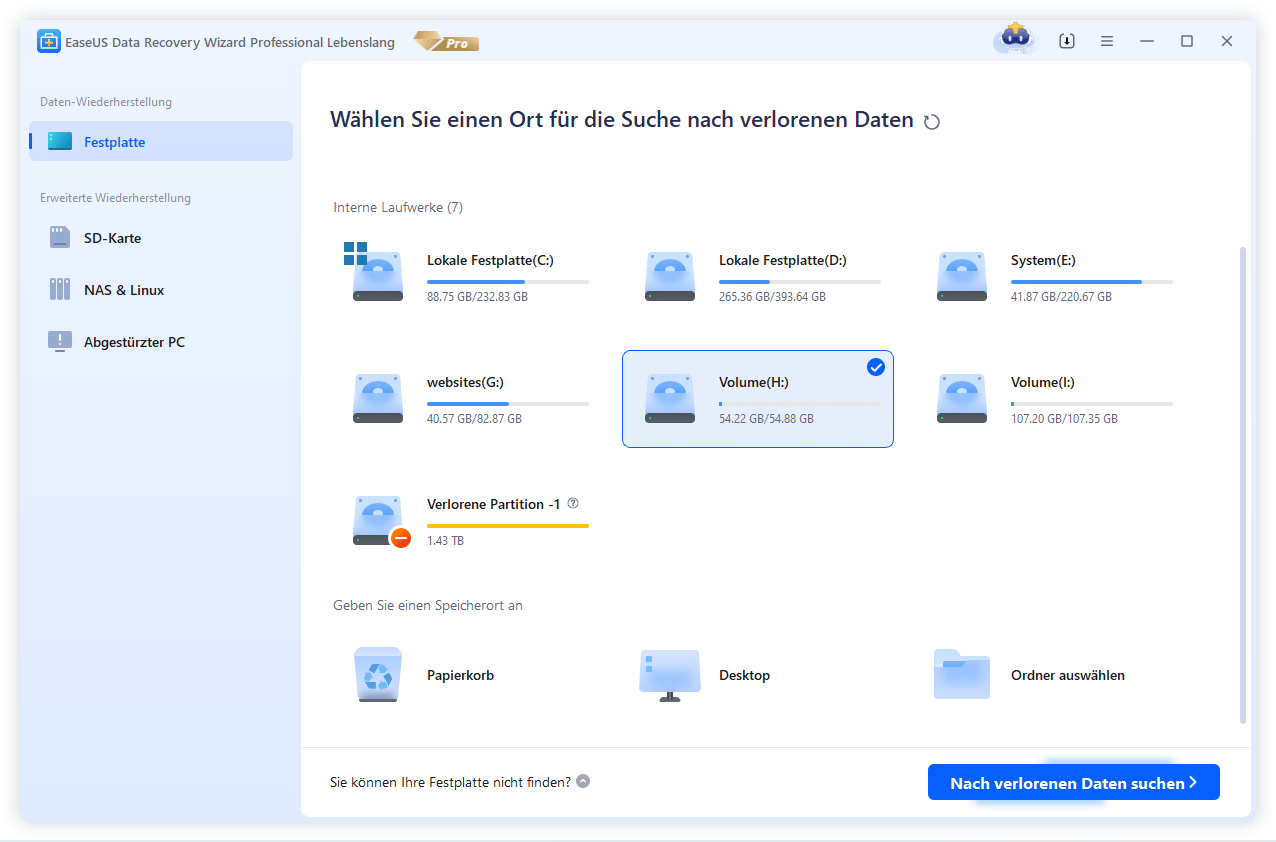
3. TestDisk
TestDisk ist eine Open-Sourcing Wiederherstellungstool -Software, mit der Sie die Daten der Festplatte wiederherstellen und sie wieder bootfähig machen können. Es wird meist verwendet, um Partitionen wiederherzustellen, die durch Malware oder einzigartige menschliche Fehler verloren gegangen sind.

| 🖊️Bewertung von Techradar: Die Anziehungskraft von freier und quelloffener Software ist immer groß, und obwohl TestDisk und PhotoRec ihre Aufgabe erfüllen, scheint keines der beiden Tools gut genug zu sein, um Daten von der Quellfestplatte vollständig wiederherzustellen. Nützlich für die Wiederherstellung auf niedriger Ebene, scheinen sie ungeeignet für die Wiederherstellung von lange verlorenen Daten. |
#4. Testdisk & Photorec
Die gelöschten Daten können einfach wiederhergestellt werden. Aber nachdem Sie eine Festplatte oder ein USB-Laufwerk formatiert haben, ist die Dateisystem-Struktur auch weg. In diesem Fall brauchen Sie eine leistungsstarke Software zur Wiederherstellung. Testdisk & Photorec sind geeignet für Sie. Durch die Kommandozeile können Sie die gelöschten, formatierten und anderen verlorenen Daten zurückholen.
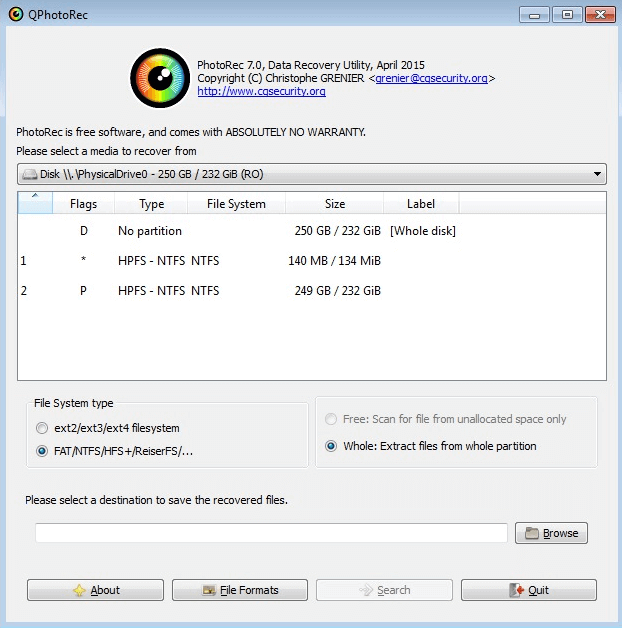
Vorteile:
- Die Tools sind leistungsfähig und funktioniert sehr schnell
- Vielfältige Dateisysteme werden unterstützt.
Nachteile:
- Im Vergleich zu anderen Programmen sind Testdisk und Photorec schwer zu behandeln.
- Die kostenlose Version funktioniert nicht stabil.
4. Disk Drill
Disk Drill ermöglicht Ihnen, verlorene oder gelöschte Daten von jedem internen oder externen Speichergerät, unabhängig vom Dateisystem, auf Windows- und Mac-Computern wiederherzustellen.

| 🖊️Bewertung von Techradar: Eine komplette Lösung zur Festplattenwiederherstellung mit einer klaren, intuitiven Benutzeroberfläche. Die PRO-Option von Disk Drill mag teuer erscheinen, aber das 2-für-1-Angebot für die macOS-Version und verschiedene Rabatte machen dies wieder wett. |
5. Stellar Data Recovery
Stellar Data Recovery ist ein einfaches Windows-Datenrettungsprogramm, das verlorene Dokumente, E-Mails, Bilder, Filme und andere Dinge von Festplatten, USBs, Speicherkarten und anderen Speichergeräten wiederherstellt.

| 🖊️Bewertung von Techradar: Kurz gesagt, Stellar Data Recovery ermöglicht es Benutzern, gelöschte, verlorene und nicht verfügbare Objekte von einer Festplatte, einem USB-Stick oder fast jedem anderen Speichergerät wiederherzustellen. Außerdem ist es sehr beliebt und verfügt über eine Reihe von High-End-Tools. |
6. Puran File Recovery
Puran Data Recovery is free software that can help you recover maximum data from damaged media such as scratched CDs, DVDs, Blu-ray discs, damaged pen drives, memory cards, etc. If you can see a list of files on any media, data recovery can retrieve them.

| 🖊️Bewertung von G2: Puran File Recovery kann gelöschte/verlorene Dateien/Partitionen wiederherstellen. Dateien können auch von formatierten Festplatten wiederhergestellt werden. Fast alles, was von Windows als Laufwerk erkannt wird, kann unabhängig von seinem Dateisystem gescannt werden. |
7. FreeRecover
FreeRecover wurde 2013 als Open-Source-Datenrettungstool für das NTFS-Dateisystem eingeführt. Das benutzerfreundliche Design des Programms macht die Wiederherstellung einfacher und leichter. Die Software überprüft gründlich die Speicherorte und sucht nach den gelöschten Daten.

| 🖊️Bewertung von SourceForge: Wie die anderen von uns getesteten Open-Source-Tools zur Wiederherstellung von Dateien ist auch FreeRecover zu 100 % kostenlos. Es kann bei SourceForge heruntergeladen werden. |
8. OnTrack EasyRecovery
Ontrack EasyRecovery, die vom weltweit führenden Datenrettungsdienst entwickelt wurde, ist einfach zu bedienen und dennoch stark genug, um praktisch jedes Problem des gemeinsamen Datenverlusts zu lösen.
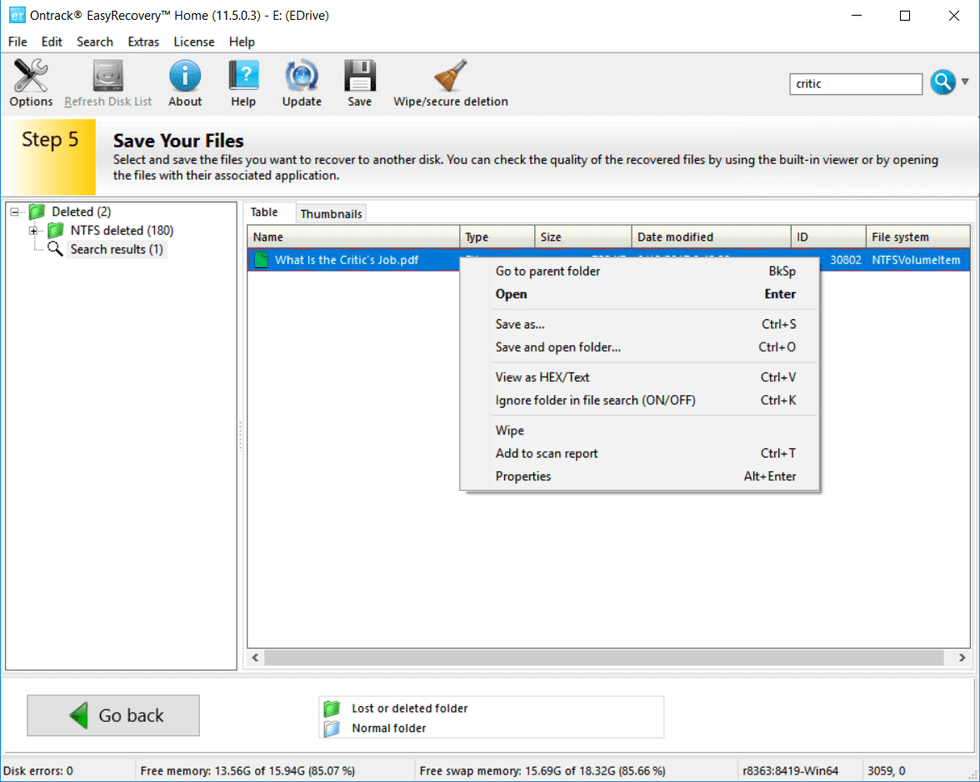
| 🖊️Bewertung von Digital Camera World: Die kostenlose Version für Windows und Mac ermöglicht die Wiederherstellung von bis zu 1 GB an Daten, allerdings nur bei Dateigrößen von weniger als 25 MB. Damit sind fast alle Arten der Videowiederherstellung ausgeschlossen. Je nachdem, was Sie erreichen wollen, gibt es eine Reihe von kostenpflichtigen Versionen, deren Funktionen entsprechend verfügbar sind. |
9. Glary Undelete
Glary Undelete, Das Schwesterprodukt von Recuva ist ein hocheffektives Partitionswiederherstellungsprogramm, das komprimierte, fragmentierte und verschlüsselte Daten auf NTFS wiederherstellen kann. Es sortiert die Ergebnisse automatisch nach Name, Größe und Erstellungsdatum der einzelnen Dateien.

| 🖊️Bewertung von Techradar: Das kostenlose und einfach zu bedienende Glary Undelete funktioniert gut mit SSDs und kann HDD-Daten problemlos scannen und wiederherstellen. Leider scheint es nicht in der Lage zu sein, mit nicht mountbaren Geräten zu arbeiten, was Sie zwingen könnte, eine kostenpflichtige Alternative in Betracht zu ziehen. |
Ursachen für Datenverlust in Windows 10
Wissen Sie, warum Ihre Daten verloren gegangen sind? Das Windows 10-Upgrade ist einer der Hauptgründe, die zu ernsthaften Datenverlusten führen können. Jedes Mal, wenn Microsoft eine neue Version des Windows-Betriebssystems veröffentlicht, kommt eine neue Diskussion auf. Wenn Benutzer ihr Betriebssystem auf die neueste Version aktualisieren, folgen Probleme wie Datenverluste.
Darüber hinaus gibt es weitere Ursachen, die zu Datenverlusten in Windows 10 führen können:
- 1. Upgrade oder Installation des Windows-Betriebssystems
- 2. Unsachgemäße Operationen: Löschen, Formatieren oder Löschen von Partitionen, etc.
- 3. Absturz von Windows 10 oder Systemfehler
- 4. Virus-/Malware-/Spyware-Angriff
- 5. Ausfall der Festplatte oder des Speichergeräts
Bestimmte unbekannte Gründe können auch zu Datenverlusten führen. Wie kann man solche Probleme lösen, wenn Daten in Windows 10 verloren gehen?
"Kann ich die verlorenen Daten mit einer kostenlose Datenrettungssoftware unter Windows 10 einfach wiederherstellen? Ich habe manche Dateien mit " [Umschalt] + [Entfernen] -Tasten versehentlich gelöscht. Aber sie sind sehr wichtig und ich muss diese Daten wiederherstellen. Gibt es eine eine kostenlose Lösung für die Datenrettung Windows 10?“
Beste Software zur Datenrettung Windows 10 FAQs
Hier sind ein paar Fragen zur Wiederherstellungssoftware für Windows 10. Sie sollten diese lesen, um mehr zu erfahren.
Ist es sicher, Datenwiederherstellungssoftware zu verwenden?
Ja, aber Sie müssen eine vertrauenswürdige Software zur Datenwiederherstellung wählen. Veraltete Anwendungen und Lösungen von unbekannten Entwicklern sollten vermieden werden, da sie den Datenverlust verschlimmern oder Ihren Computer mit Malware infizieren könnten.
Welches ist die beste kostenlose Datenrettungssoftware?
Dies sind die besten Lösungen zur Datenwiederherstellung, die ein gewisses Maß an kostenloser Wiederherstellung bieten:
- EaseUS Data Recovery Wizard
- Recuva
- Abelssoft Undeleter
- Testdisk & Photorec
- Windows File Recovery
Gibt es eine kostenlose Software zur unbegrenzten Datenwiederherstellung?
Ja, es gibt kostenlose Lösungen zur unbegrenzten Datenwiederherstellung. PhotoRec ist ein kostenloses Programm, das unbegrenzte Wiederherstellung bietet. Kostenlose Lösungen haben in der Regel nicht den gleichen Funktionsumfang wie kommerzielle Produkte.
Bonus-Tipp: Schützen Sie Windows 10 Daten
Die Verwendung einer kostenlosen Windows 10-Datenwiederherstellungssoftware als Notlösung ist nicht sehr ideal. Es ist auch notwendig, dass Sie sich einige Gewohnheiten aneignen, wie unten aufgeführt, um Ihre Windows 10-Daten zu schützen:
- 1. Sichern Sie die Daten und das System von Windows 10 regelmäßig
In der Regel kann eine professionelle Windows-Sicherungssoftware oder ein Dateiverlauf die Sicherungsaufgabe für Sie übernehmen. Wenn das System abstürzt oder Sie das Windows-Betriebssystem neu installieren, können Sie das Windows-Betriebssystem und die verlorenen Daten sofort aus der Sicherung wiederherstellen. EaseUS Todo Backup Free ermöglicht es Ihnen, Windows 10-Daten kostenlos zu sichern und wiederherzustellen.
Weitere nützliche Möglichkeiten zum Schutz von Windows 10-Daten:
- 2. Verwenden Sie Antiviren-Software, um Viren zu beseitigen
- 3. Kenntnis der täglichen Abläufe auf einem Windows 10 PC
- 4. Aktualisieren oder ersetzen Sie das Systemlaufwerk, wenn es nicht bootet oder mit zu vielen fehlerhaften Sektoren stirbt
War der Artikel hilfreich?
Nach seinem Medientechnik-Studium entschloss sich Markus dazu, als ein Software-Redakteur zu arbeiten. Seit März 2015 bei EaseUS Tech Team. Er hat sich auf Datenrettung, Partitionierung und Datensicherung spezialisiert.
Weitere Artikel & Tipps:
-
Dell BitLocker Wiederherstellung: Daten wiederherstellen und verschlüsseltem Dell-Gerät entsperren
![author icon]() Mako | 17.02.2025, 15:57
Mako | 17.02.2025, 15:57 -
Anleitung - Wie verwendet man EaseUS Data Recovery Wizard?
![author icon]() Katrin | 17.02.2025, 15:57
Katrin | 17.02.2025, 15:57 -
Gelöst: Windows Explorer stürzt beim Rechtsklick auf [2025]
![author icon]() Mako | 17.02.2025, 15:57
Mako | 17.02.2025, 15:57 -
Wie kann man die durch McAfee gelöschte Daten wiederherstellen?
![author icon]() Mako | 17.02.2025, 15:57
Mako | 17.02.2025, 15:57